Slik konverterer du DVD til MP4 for Windows og Mac
Som vi vet, tilbyr DVD-video høy video- og lydkvalitet for brukere, men noen ganger med mange begrensninger. For eksempel trenger den en DVD-stasjon og MPEG2 dekoder for å støtte sitt spill. Og hver DVD-plate har en eller flere regionskoder, som betegner områdene i verden i hvilken distribusjon. Dessuten gjør det som alltid gjør deg skuffet, at DVD-videoen ikke kan lagres i datamaskinen.
Imidlertid støtter de fleste mediaspillere og bærbare enheter MP4-videoformatet. Det kan være lurt å velge MP4-fil for å sikkerhetskopiere og nyte videoene eller filmene dine på datamaskinen eller andre bærbare enheter. Hvis du har en samling DVD-filmer og vil konvertere DVD-video til MP4-filer, vil denne artikkelen introdusere deg hvordan du gjør det konvertere DVD til MP4 og hjelpe deg med å få alle trinn gjort enkelt og raskt.

Del 1: Det beste plattformverktøyet for å konvertere DVD til MP4
Ved å bruke den beste DVD til MP4-omformeren, Tipard DVD Ripper, kan hjelpe deg med å rippe DVD-filmene dine til MP4-format med 30 ganger raskere konverteringshastighet for å spare tid. Og den støtter både Windows- og Mac-datamaskiner. Fordelene med denne beste DVD-ripperen inkluderer:
1. Det kan ikke bare konvertere din favoritt DVD-video til MP4-fil, men kan også konvertere DVD til mange andre videoformater som AVI, MOV, FLV og så videre.
2. DVD Ripper har også Mac og Windows-versjon for å hjelpe deg med å konvertere DVD-disk / mappe eller IFO-fil for å møte alle forskjellige behov om MP4-format.
3. Videre er det viktigste at etter å ha konvertert DVD-video til MP4-fil, kan du spille den med nullkvalitet og høy bildekvalitet.
4. Dessuten kan du redigere videoer og legge til flere effekter før du konverterer DVD-videoene, og deretter endre dem til MP4 fritt.
Her er de raskeste og enkleste trinnvise instruksjonene om hvordan du ripper DVD til MP4:
Last ned DVD til MP4 Converter gratis
Når du laster ned den beste DVD til MP4 Converter på datamaskinen, kan du installere den for å starte trygt. Det er enkelt og rent å bruke uten adware eller spyware.
Last inn DVD-disk / mappe / IFO-filer
Sett DVD-platen inn i DVD-stasjonen for å laste DVD-platen, eller brett ut Last inn DVD menyen på grensesnittet for å velge last DVD-mapper / ISO-filer for å laste opp DVD-mapper / ISO-filer; velg deretter riktig videofil du trengte.

Sikre MP4 som utgangsformat
Gå til rullegardinlisten for profil, velg MP4 som utdataformat. Flere parametere er tilgjengelige i innstillinger vinduet.

Hvis du vil redigere videoklippene, kan du gå til editor ved å treffe Rediger ikon. Her kan du beskjære / rotere videoen, legge til effekter / filtre / vannmerke / undertekster og legge til lydspor.

Begynn å konvertere DVD til MP4
Når all innstilling er fullført, kan du klikke på Ripp alle for å starte den. Når konverteringen er fullført, kan du nyte videoen din hvor som helst. Det er alt! Nå vet du hvordan du konverterer DVD til MP4-video, du kan nyte MP4-videoen din fritt.

Del 2: Den gratis metoden for å rippe DVD til MP4 på Windows
Hvis du leter etter en gratis DVD til MP4-omformer for å rippe DVD til MP4 og ikke har noe imot grensene for freeware, kan du prøve Freemake Video Converter.
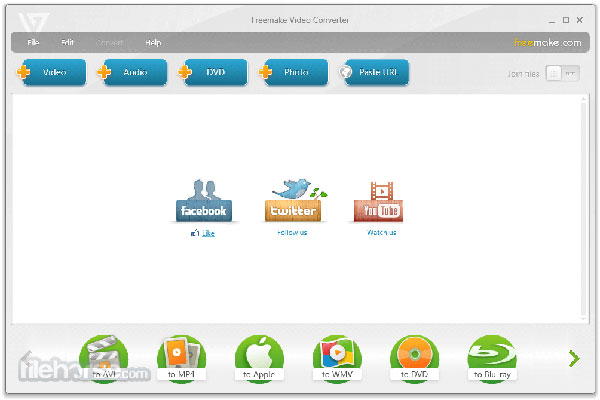
Etter installere denne gratis DVD-ripper på Windows-datamaskinen, gå programmet. Klikk på DVD-knappen med et plussikon på øverste bånd for å åpne Windows Explorer.
Velg DVD-en som inngangskilde hvis du har satt inn DVD-en for å rippe til MP4. Hvis du vil rippe et videoklipp til MP4, kan du gå til VIDEO_TS-mappen på DVD.
Hit undertekst av menyen og velg undertekster fra listen. Eller du kan legge inn undertekster lastet ned på nettet.
Trykk på ikonet merket til MP4 og forhåndsinnstille utgangsparametrene. Når du er klar, klikk på knappen Konverter. Noen få minutter vil du få din MP4-fil på Windows.
Du bør forstå at Freemake Video Converter vil endre søkemotorinnstillingene i nettleseren din. Videre tilbringer denne DVD-ripper mye lengre tid for å laste inn DVD.
Del 3: Den beste måten å transformere DVD til MP4 på Mac gratis
Det er ikke mange DVD-rippere for Mac-maskiner. HandBrake for Mac vekker vår oppmerksomhet i testingen. Denne DVD-ripperen med åpen kildekode kan konvertere DVD til MP4 på Mac. Så du kan spille av filen med Apple TV uten å betale noen krone.
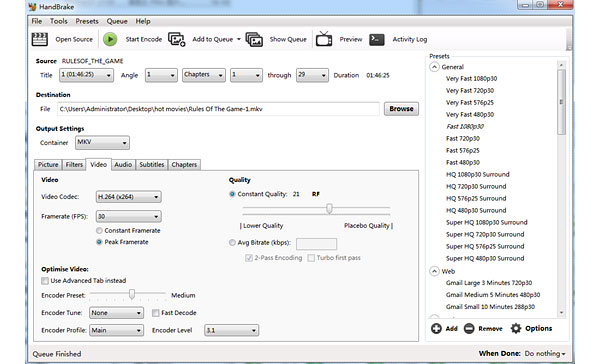
Start denne gratis DVD-ripper på Mac og sett inn DVD-en for å rippe inn i DVD-stasjonen.
Klikk på Source-knappen på grensesnittet for å laste disken. Da vil DVD-ripper begynne å oppdage og identifisere videofiler på DVD-konvertible. Hvis DVDen din er kryptert, må du også laste ned LIBDVDCSS.
Klikk på Brows-knappen og velg en destinasjon for å lagre utgangene på Mac-datamaskinen din.
Fold ut rullegardinlisten for Output Settings og velg MP4 som utdataformat. HandBrake støtter også å konvertere DVD til videoformater som kan spilles på iPhone, Apple TV og mer.
Klikk på Start-knappen for å rippe DVD til MP4 på Mac-datamaskinen gratis.
Ifølge testen er HandBrake ikke alltid vellykket når du konverterer kommersielle DVDer til MP4. Og noen ganger trenger HandBrake også et annet programs hjelp til å oppnå DVD rip.
Del 4: Programvaren med åpen kildekode for å endre DVD til MP4
Hvis du har installert VLC på datamaskinen din, kan du også prøve denne DVD til MP4-omformeren gratis. Du kan konvertere DVD til MP4 med VLC uten å laste ned eller installere ekstra programvare. Følg trinnene nedenfor, og du vil få de konverterte filene uten problemer.
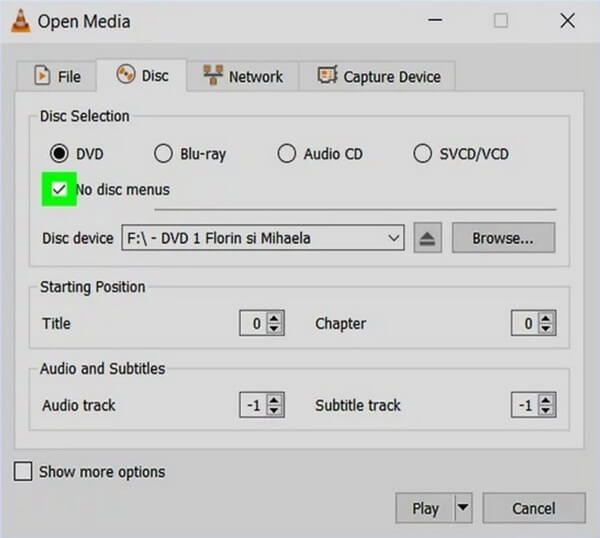
Trinn 1Sett DVD-platen inn i PC-en. Klikk Media> Åpne plate og velg platen du vil konvertere.
Trinn 2på Åpne medier vindu, velg DVD etter Disc Selection, og aktiver Ingen platemenyer. Klikk Spille knappen og velg Konverter fra rullegardinmenyen.
Trinn 3Etter MP4 er valgt, klikk Start og velg en katalog for å lagre MP4-utdatafilen. Deretter starter konverteringen umiddelbart. Du kan også kopiere den rippede DVD-en til en USB slik at du kan se DVDen på PS4 eller andre spillere.
konklusjonen
I denne artikkelen deler vi noen beste måter å ripp DVD til MP4-videoer. Selvfølgelig har freeware mange fordeler, som gratis. Det er derfor mange foretrekker å bruke gratis DVD-rippere. Hvis datamaskinen kjører Windows, kan du bruke Freemake Video Converter til å konvertere en DVD til MP4. For Mac-brukere ser HandBrake ut til å være den beste gratis måten å kopiere DVD til MP4-videoer. Du bør forstå at freeware har flere grenser. Freemake Video Converter kan for eksempel legge til andre programmer eller utvidelser på datamaskinen din stille. Og HandBrake er ikke flink til å konvertere beskyttede plater. Så vi anbefaler Tipard DVD Ripper for å oppnå DVD-ripping. Denne DVD-ripperen kan generere utganger med best mulig kvalitet og forenkle transformasjonsprosessen.
Slik konverterer du DVD til MP4 for Windows og Mac







